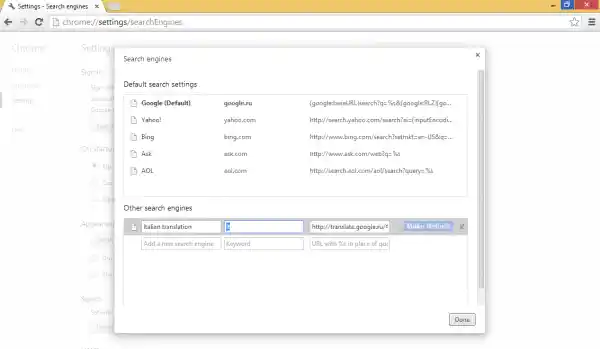Um Ihr eigenes Suchmaschinenschlüsselwort zu definieren, müssen Sie den Chrome-Browser öffnen und den folgenden Text in die Adressleiste eingeben:|_+_|

Unter demAndere SuchmaschinenIm Abschnitt „Suchen“ können Sie jeden Onlinedienst eines Drittanbieters eingeben, der über ein Suchfeld verfügt, und eine Adressleistenverknüpfung dafür definieren. Dies kann äußerst nützlich sein und viel Zeit sparen. Fügen wir beispielsweise den Google Translate-Webdienst hinzu, um den Inhalt der Adressleiste direkt vom Englischen ins Italienische zu übersetzen.
- Geben Sie den Text „Italienische Übersetzung“ als neuen Suchmaschinennamen ein. Der Name kann alles Beschreibende sein.
- Eingeben 'Es' als Abkürzung
- Geben Sie die folgende Zeile in das URL-Feld ein:|_+_|
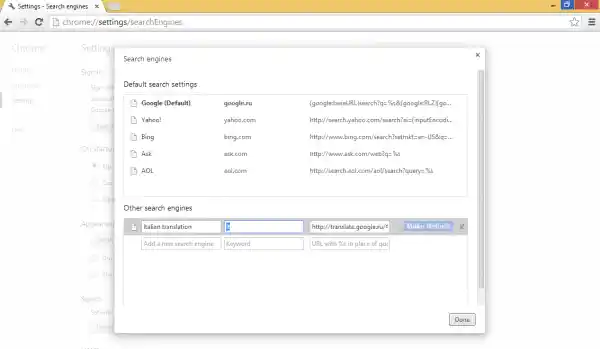
- Klicken Sie auf Fertig.
Wenn Sie von nun an „es etwas' in der Adressleiste von Google Crhome öffnet die Seite mit dem bereits ins Italienische übersetzten Text!
Geben Sie beispielsweise Folgendes ein:


Hier sind einige weitere nützliche Aliase, die Sie Ihrem Chrome-Browser hinzufügen können (Name, Alias, URL-Format):
- Wikipedia w http://en.wikipedia.org/wiki/Special:Search?search=%sGoogle Bilder img http://images.google.com/images?hl=en&source=imghp&q=%s&btnG=Search+Images&gbv=2&aq =f&aqi=&aql=&oq=Google Play Apps-App https://play.google.com/store/search?c=apps&q=%sDuck Duck Go ddg https://duckduckgo.com/?q=%s
Das ist es! Jetzt können Sie einen Wikipedia-Artikel zu einem bestimmten Thema öffnen oder einige Bilder mit Google Bilder direkt in der Adressleiste anzeigen, indem Sie w bzw. img eingeben.